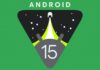Depuis l’apparition d’iOS 5 bêta, nous disposons d’une multitude de méthodes pour activer nos terminaux. Chacun d’eux diffère non seulement par la manière dont il est mis en œuvre, mais également par la manière dont il affecte les fonctions du terminal. La plupart de ces méthodes ne s’activent pas au vrai sens du terme, on perd donc la possibilité d’utiliser la fonction téléphonie. Heureusement la méthode ci-dessous, expliqué par moi et pour iOS 5 bêta 4, il active l'appareil et ne nécessite pas de récupération après chaque redémarrage, mais nécessite un jailbreak connecté.
Pour réaliser ce didacticiel, vous devez avoir installé iOS 5 bêta 5 sur votre terminal et iTunes 10.5 bêta 5 installé sur votre ordinateur. Vous pouvez obtenir ces 2 fichiers auprès d'un développeur d'applications iOS.
1. Installez iOS 5 beta 5 sur votre terminal si vous ne l'avez pas déjà fait.
2. Après l'installation, suivez ce tutoriel pour jailbreaker votre terminal.
3. Démarrez en mode connecté et, à l'aide d'iFunbox ou de l'iPhone Explorer, accédez aux fichiers système de votre appareil et accédez à : /Système/Bibliothèque/CoreServices où vous copierez le fichier à partir de VersionSystème.plist dans votre ordinateur. Je vous recommande de l'enregistrer à 2 emplacements différents.
4. Ouvrez ce fichier avec un éditeur de texte et supprimez l'entrée. Il est recommandé d'utiliser le Bloc-notes avec les droits d'administrateur si vous êtes sous Windows. Pour ce faire, localisez le Bloc-notes sur votre PC (C: \ WINDOWS), faites un clic droit sur le fichier et sélectionnez Exécuter en tant qu'administrateur puis appuyez sur Oui si un message d'avertissement s'affiche. Après avoir ouvert le Bloc-notes, glissez-déposez dans le Bloc-notes le fichier copié sur l'ordinateur à l'étape 3 et supprimez les entrées suivantes :
Type de version
Bêta
5. Après avoir enregistré le document, copiez-le sur votre terminal au même endroit où vous l'avez pris et redémarrez le terminal, mais je vous recommande de le mettre directement en mode DFU et de démarrer en mode connecté avec redsn0w.
6. Au redémarrage du terminal, vous activerez directement depuis le terminal sans iTunes.
Si vous avez correctement suivi les étapes, vous devriez pouvoir utiliser iOS 5, y compris la fonction téléphone sur votre iPhone. Ces étapes doivent être répétées à chaque redémarrage du terminal.